Win10开机速度太快不能进入BIOS怎么办?Win10开机速度太快不能进入BIOS的解决方法
近日很多用户在使用Win10系统的时候,出现开机速度快不可进入BIOS的现象,各位知道Win10开机速度太快不能进入BIOS怎么办吗?以下内容就是小编带来的Win10开机速度太快不能进入BIOS的解决方法,让我们一起来下文看看吧。
Win10开机速度太快不能进入BIOS怎么办?
1、彻底关闭快速启动技术。彻底关闭快速启动技术的流程是先打开控制面板,选择硬件和声音。

2、点电源选项,进入下一菜单。
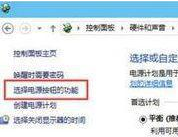
3、这一步,选择电源按钮功能。
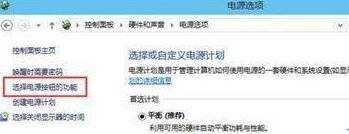
4、出来这个界面,就更改当前不可用的设置,专门修改箭头指向的启用快速启动。PS:这个是小编取消完后截的图,这个默认是开启的。
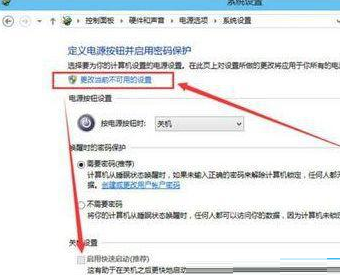
5、但小编建议使用这个方案搞定进入BIOS后,就改回来,毕竟Win10快速启动技术让你每次开机都快十来秒(针对普通机械硬盘而言)。
版权声明:
本站所有文章和图片均来自用户分享和网络收集,文章和图片版权归原作者及原出处所有,仅供学习与参考,请勿用于商业用途,如果损害了您的权利,请联系网站客服处理。






